Cómo emparejar Airpods a una computadora portátil
Qué saber
- Empareja los AirPods con la computadora portátil: coloca los AirPods en su estuche > abre el estuche > mantén presionado el botón en el estuche hasta que el LED parpadee en blanco.
- En Windows: Abrir Configuración de Bluetooth > Añadir dispositivo > Bluetooth > AirPods > Hecho.
- En macOS: Abra el menú de manzana > preferencias > Bluetooth > Conexión de AirPods > Hecho.
Este artículo explica cómo emparejar AirPods con una computadora portátil, incluido cómo conectarse a computadoras portátiles con Windows y MacBooks.
¿Puedes conectar AirPods a una computadora portátil?
Los AirPods están diseñados pensando en el iPhone, pero también puedes usarlos con tu computadora portátil. Se integran bien con MacBooks y otras Mac, con control total sobre las funciones de cancelación activa de ruido y un informe de batería sencillo directamente en el Centro de control. También puede conectar AirPods a una computadora portátil con Windows siempre que sea compatible
Cómo emparejar AirPods con una computadora portátil con Windows
Los AirPods se pueden emparejar con cualquier computadora o teléfono que admita Bluetooth. Debe colocar los AirPods en modo de emparejamiento manualmente, buscar dispositivos Bluetooth usando su computadora portátil y luego iniciar la conexión. Una vez que haya hecho eso, puede seleccionar los AirPods como el dispositivo de salida de audio de su computadora portátil.
Aquí se explica cómo emparejar AirPods con una computadora portátil con Windows:
Coloque sus AirPods en su estuche.
-
Haga clic en el Ajustes rápidos (iconos de red, sonido y batería) en la barra de tareas.
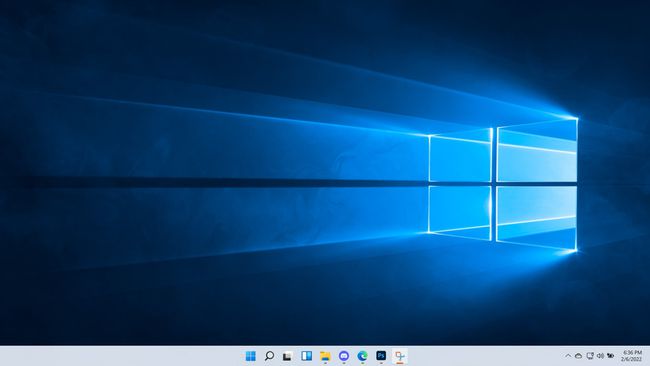
-
Haga clic derecho en el Bluetooth botón.
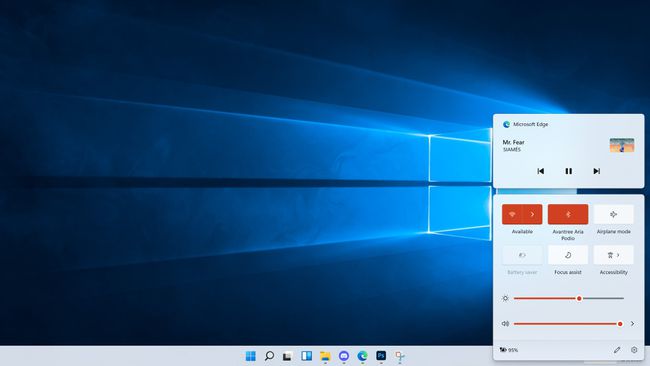
-
Hacer clic Ir a la configuración.
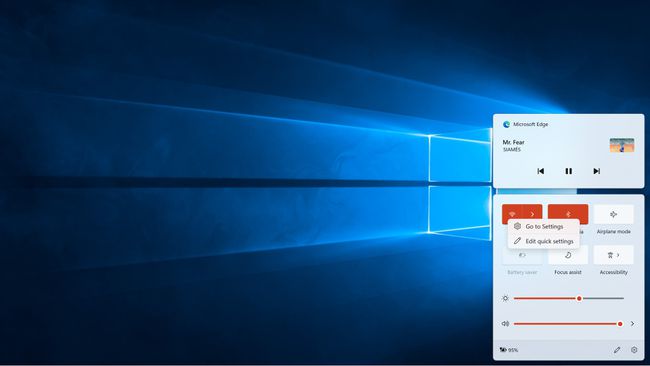
-
Hacer clic Añadir dispositivo.
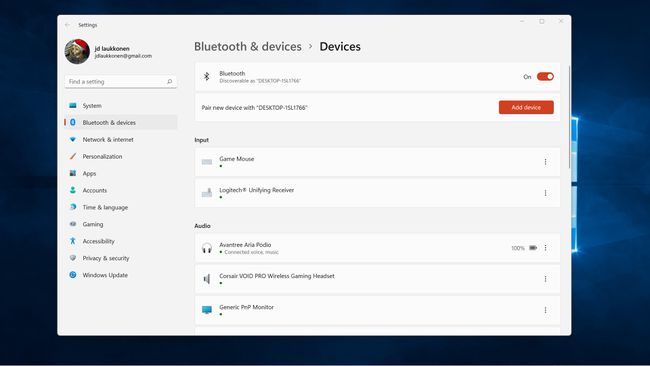
Abra la carcasa de los AirPods y presione el botón de la carcasa hasta que parpadee en blanco.
-
Hacer clic Bluetooth.
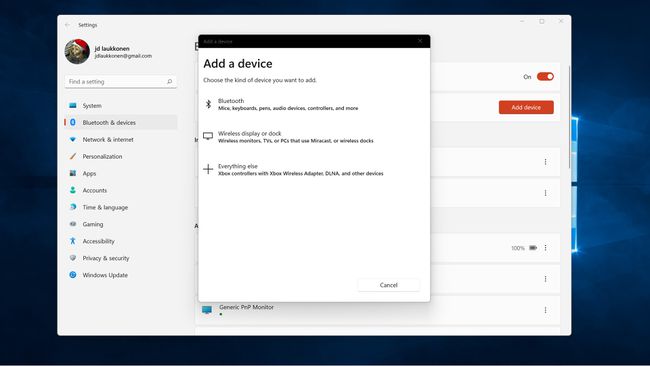
-
Haga clic en su AirPods cuando aparecen en la lista.

-
Hacer clic Hecho.
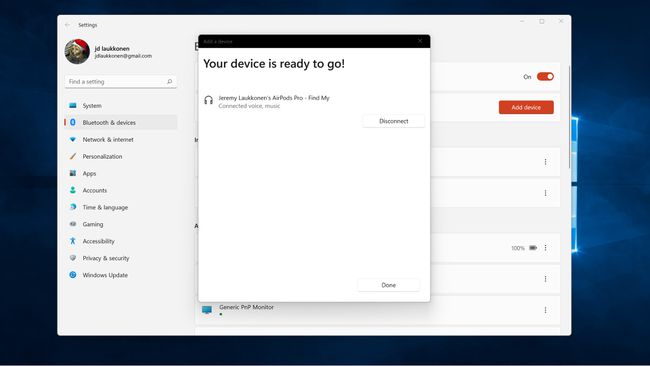
-
Ahora puede hacer clic Ajustes rápidos > Administrar dispositivos de audio > AirPods para seleccionar sus AirPods como dispositivo de salida.
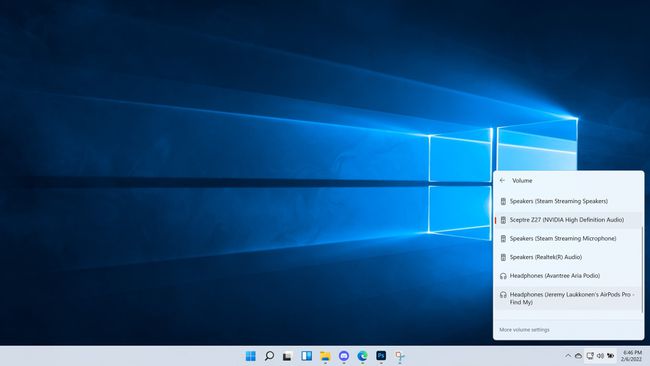
Cómo conectar AirPods a una computadora portátil MacBook
Los AirPods están diseñados para conectarse automáticamente a dispositivos Apple usando el mismo ID de apple como el iPhone con el que usaste por primera vez los AirPods. Si no usa un iPhone y solo usa sus AirPods con sus Mac, o simplemente desea conectar sus AirPods a una MacBook que no usa su ID de Apple, luego puede emparejar manualmente sus AirPods a una MacBook usando Bluetooth.
Aquí se explica cómo conectar AirPods a una computadora portátil MacBook:
-
Haga clic en el manzana en la barra de menú y seleccione preferencias.
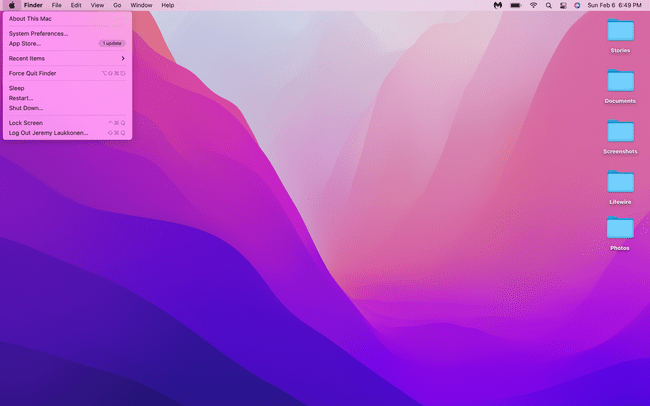
-
Hacer clic Bluetooth.
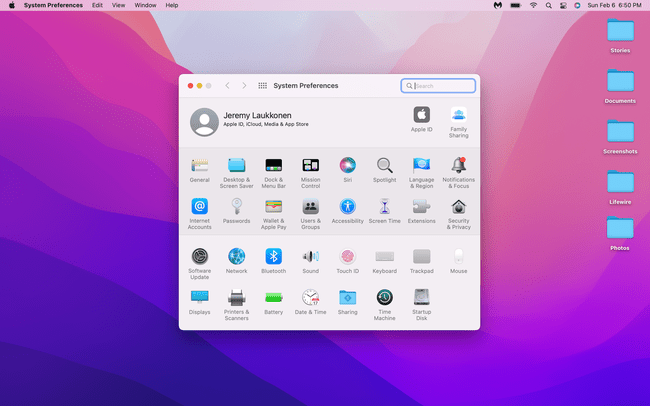
Abre la funda de tus AirPods y presiona el botón de la funda hasta que la luz blanca parpadee.
-
Localice sus AirPods en la lista de dispositivos y haga clic en Conectar.
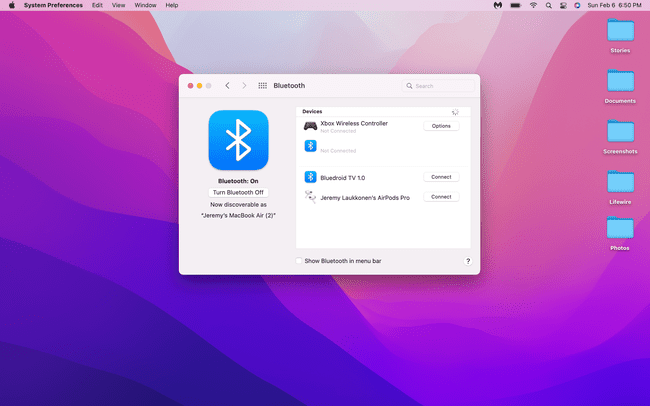
-
Sus AirPods ahora están conectados a su MacBook.
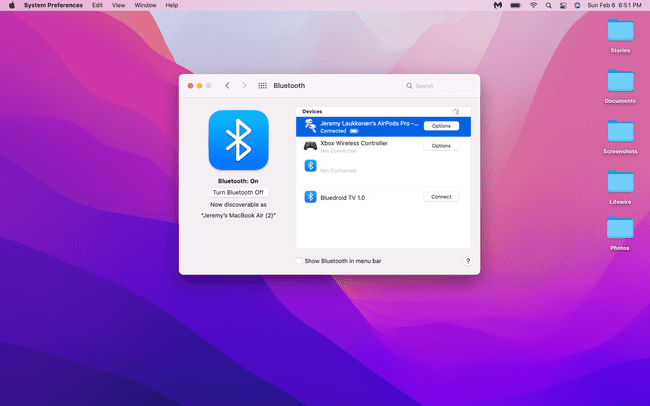
¿Por qué mis AirPods no se conectan a mi computadora portátil?
Si sus AirPods no se conectan a su computadora portátil, es posible que ya estén conectados activamente a otro dispositivo. También puede haber un problema de conexión, en cuyo caso puede hacer que su computadora portátil olvide la conexión y luego vuelva a conectar sus AirPods utilizando uno de los métodos enumerados anteriormente.
Si tiene problemas para conectar sus AirPods a una MacBook que usa la misma ID de Apple que su teléfono, debe verificar que la transferencia esté habilitada. Para hacer eso, puede navegar a Preferencias del Sistema > General, luego asegúrese de marcar la casilla junto a Permitir transferencia entre esta Mac y sus dispositivos iCloud.
